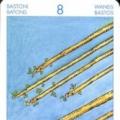Más de la mitad de los suscriptores conectados al operador Megafon utilizan Internet móvil. Si antes el tráfico de Internet se facturaba por megabyte y el precio de un megabyte era de entre 10 y 12 rublos, ahora todo ha cambiado.
El tráfico está creciendo, al igual que el apetito de los usuarios, por lo que vale la pena pensar en cómo conseguirlo. Internet móvil, que satisfará todas las solicitudes de los clientes. Las opciones con una tarifa de suscripción, que proporcionan una cierta cantidad de gigabytes de tráfico móvil, son muy populares hoy en día.
Esto incluye el servicio de la tarifa Megafon Internet M. Esta opción es adecuada para usted si desea ver su buzón todos los días y responder cartas de amigos, intercambiando archivos con ellos. Además, las redes sociales y cualquier mensajero que le resulte conveniente estarán disponibles en cualquier momento.
Puedes subir fotos fácilmente a las redes sociales y ver fotos de amigos. Navegar por la web y comprar en tiendas online también estará disponible para usted. La velocidad de Internet te permitirá, como usuario de la tarifa Internet M, escuchar música y ver películas online.
Descripción de la tarifa Internet M Megafon
Aquellos usuarios a los que les guste navegar por Internet desde tabletas y portátiles pueden conectar la opción Internet M que les permite navegar por Internet, sentarse. en las redes sociales y ver películas en línea. Para todo ello, el operador Megafon destina 16 Gigabytes de tráfico, que se pueden utilizar en un plazo de treinta días.
Puede averiguar el tráfico restante utilizando el comando corto *558#. Cuando el usuario haya alcanzado el volumen de tráfico máximo habilitado, se suspenderá el acceso a Internet a máxima velocidad. Pero para reanudarlo, puedes activar una de las opciones que se proporcionan en la línea “Ampliar velocidad”.
La mitad del tráfico en la opción Internet M se proporciona de 7:00 a 00:59 de la noche, y la segunda mitad del tráfico se puede utilizar desde la 1 de la madrugada hasta las 6:59 de la mañana.
Cómo conectar Internet M en un megáfono
Para activar la opción Internet M por sí mismo, el usuario puede utilizar varias opciones para conectarla. Para activar la opción de tu número por solo un mes, puedes usar el comando USSD * 236 * 3 * 1 #.
También puedes enviar un SMS con el número 1 al número 05009123. Si tiene acceso a Internet, puede visitar fácilmente el sitio web del operador de telefonía móvil Megafon y, utilizando la pestaña Cuenta personal, activar esta opción de Internet M para su número de teléfono.
Cómo apagar el megáfono de Internet M

Puede desactivar la opción Internet M utilizando el sistema de autoservicio en su Cuenta Personal en el sitio web del operador de telefonía móvil Megafon. También puedes enviar fácilmente un SMS al número 05009123 con el texto Stop.
Puede desactivar rápida y fácilmente la opción Internet M utilizando el comando USSD * 236 * 00 #. Si aún tiene alguna pregunta, puede marcar el número de mesa de ayuda 0500 en cualquier momento.
Costo arancelario
El operador ofrece a sus clientes y usuarios la opción Internet M 16 GB de Internet, que se pagará a un precio de 590 rublos. La zona arancelaria cubre toda la Federación de Rusia.
Las excepciones son la región de Magadan, Sakhalin, Yakutia, Chukotka, Kamchatka y Crimea. En estas zonas, Internet móvil se paga según el plan tarifario del suscriptor.
La velocidad máxima de Internet en esta opción no tiene restricciones. Al conectar la opción Internet M, usted, como cliente del operador Megafon, tendrá la oportunidad de estar en línea las 24 horas, los 7 días de la semana, el acceso a la red estará en su bolsillo, y esta es una oportunidad bastante rentable y exitosa. .
Hoy en día, Internet ya es una parte integral de la vida de las personas. largo tiempo Internet móvil ocupa un gran nicho en todo el tráfico. Después de todo, acceder a tus servicios favoritos, redes sociales y mensajería instantánea en cualquier rincón del país es genial. Aunque hoy ya no estamos en 2008 y la movilidad de Internet ya no se percibe como tan sorprendente, esto todavía la hace útil y, a veces, incluso sorprendente.
Modelos modernos Los teléfonos inteligentes y las tabletas son capaces de hacer muchas cosas y prácticamente no son inferiores a las PC de escritorio. Si antes se pagaba por los megabytes utilizados y esto era suficiente, en la realidad actual es bastante difícil utilizar este enfoque.
Con el aumento del tráfico, la velocidad de Internet y la globalización de los dispositivos móviles, las demandas de los usuarios son cada vez mayores. es exactamente lo que hay este momento está en demanda. Gracias a esta tarifa, el usuario puede solicitar una determinación del número de megabytes y utilizar libremente Internet de alta calidad.
Servicio de Tarifa de Internet MegaFon M Indicado para usuarios que quieran utilizar Internet a diario. Vista buzones, la comunicación en las redes sociales, la visualización de videos se vuelve más cercana gracias a esta opción de MegaFon.
Descripción de la tarifa Internet M MegaFon
Esta tarifa se aplica a teléfonos inteligentes, tabletas y módems. El costo del servicio y el volumen de tráfico varían en diferentes regiones. Por ejemplo, según los términos de esta tarifa, en Moscú el pago es de 550 rublos y se asignan 12 gigabytes de tráfico para el uso de Internet.
Vale la pena señalar que para una tableta puede solicitar una tarifa por bajo ciertas condiciones, además de 12 GB de tráfico en uso adicional Se emite ilimitado para algunos servicios, por ejemplo, redes sociales, vídeo y el popular almacenamiento en la nube. Para el módem, el paquete de servicios incluye tráfico y acceso ilimitado al almacenamiento en la nube.
Para consultar su saldo de tráfico, marque *558#. Al alcanzar un cierto límite, el usuario cambia automáticamente a una velocidad de transferencia de datos más baja. Para restaurar velocidad máxima Acceso a Internet, puede solicitar la opción “Ampliar velocidad”. En la tarifa Internet M de MegaFon, la cantidad de tráfico se divide en día y noche. Es decir, la mitad del tráfico se puede consumir en el período comprendido entre las 7 y la 1 de la mañana, y la segunda mitad en el tiempo restante hasta la mañana.
Ventajas y funciones del servicio Internet M
Los usuarios que se conecten a este servicio tarifario tendrán acceso a amplios espacios de Internet. Comunicación en redes sociales y mensajería instantánea, visualización y descarga de diversas imágenes, visualización de vídeos, música online, uso del correo y transferencia de archivos. La ventaja de esta opción es la velocidad ilimitada de conexión a la red global. Está justificado conectar este servicio a usuarios que no tengan un paquete de Internet agregado a su plan tarifario principal, o cuya tarifa no tenga una cantidad de tráfico insuficiente. En cualquier caso, este servicio resulta útil para muchos usuarios. Sin salir de su tarifa habitual, también puede aprovechar un gran paquete de tráfico de Internet de alta calidad.
Conexión a la tarifa Internet M
Existen varias opciones para activar este servicio por parte de los usuarios del operador de telefonía móvil MegaFon:
- Para activar una tarifa por un mes, puede usar el comando *236*3*1# y presionar la tecla Llamar.
- También puedes enviar un SMS al número 05009123, en el que indicas el número 1.
- Si tiene acceso a Internet, puede utilizar cuenta personal y conéctese a la tarifa de Internet de MegaFon.
Si por algún motivo el usuario expresa su deseo de negarse a utilizar este servicio, también puede utilizar su cuenta personal o enviar "STOP" al número 05009123. El proceso de desactivación se puede completar utilizando la combinación *236*00# y la llamada llave. Si tienes alguna duda o tema de interés, puedes llamar al 0500.
Comodidades adicionales de usar Internet desde MegaFon
De año en año operadores móviles ofrecer a sus clientes y usuarios más servicios y oportunidades. La red de tarifas se está expandiendo; en el mercado de servicios de telecomunicaciones, todos pueden elegir por sí mismos. condiciones adecuadas. Los usuarios de MegaFon tienen la oportunidad de bloquear o desactivar su tarjeta SIM para siempre.
En situaciones en las que se pierde la tarjeta SIM, el usuario quiere cambiar a una nueva tarifa, cambia de lugar de residencia o se va de vacaciones, el servicio de bloqueo de números es definitivamente necesario. Para utilizar estas opciones, sólo necesitas marcar ciertas combinaciones o llamar al servicio de atención al cliente. Quizás a alguien le interese cómo desactivar la tarjeta SIM MegaFon para siempre? Para ello es necesario ponerse en contacto centro de servicio rescindir el contrato con el operador.
Opción " internetm» - un servicio Megafon más voluminoso y ampliado para usuarios de servicios de acceso a Internet. La línea de opciones de acceso a Internet, que aumenta el tráfico de Internet de alta velocidad, Megafon se esfuerza por satisfacer al máximo todas las solicitudes y deseos de sus suscriptores, motivándolos con las posibilidades de acceso a Internet de alta calidad, alta velocidad y económico.
Se recomienda conectar esta opción a los propietarios de teléfonos inteligentes y tabletas. Al activar la opción "Internet M", el suscriptor tiene la oportunidad de visitar sus sitios favoritos, comunicarse en las redes sociales, utilizar Por correo electrónico, descarga la música que te gusta a tus dispositivos móviles. Vale la pena valorar el trabajo del servicio " ", que tiene un menor volumen de tráfico.
El alcance de la opción de Internet no se limita a la zona de origen; el suscriptor puede utilizar sus servicios en casi todo el territorio de Rusia, excepto en la sucursal del Lejano Oriente, Taimyr, Norilsk y la República de Crimea.
Condiciones de uso y arancelización de Internet M de Megafon
Los suscriptores que han conectado la opción "Internet M" a su plan tarifario tienen a su disposición un volumen de tráfico de Internet de alta velocidad de 7 MB por mes, con una tarifa de suscripción mensual de 590,00 rublos. Puede ahorrar costos pagando el servicio por adelantado.
Para ello se ha desarrollado una escala de pagos a 3 meses, 6 meses y 12 meses. Cada período de cuota de suscripción anticipada permite al suscriptor tener su propio beneficio al reducir el pago mensual, por lo que durante 3 meses los ahorros dan un descuento del 10 por ciento, 6 meses - 20%, 12 meses - 30% mensual.
Al mismo tiempo, el suscriptor no necesita preocuparse todos los meses por el pago puntual de los servicios de acceso a Internet. La opción es válida en redes 4G+/3G/2G, sus capacidades de velocidad pueden depender de las condiciones climáticas, su carga de trabajo, la ubicación del suscriptor, así como el canal del recurso solicitado.
Cuando se alcance el umbral de tráfico de Internet establecido para esta opción, la velocidad de acceso a Internet se reducirá gradualmente a 64 Kbps. En este caso, el suscriptor, si desea extender la validez del acceso a Internet, puede utilizar servicio adicional- “Ampliar la velocidad”. Para la opción “Internet M”, se recomiendan conexiones adicionales de las opciones “Extender Light Speed” y “Extend Mega Speed”.
Reglas para conectar/deshabilitar la opción “Internet M”
Conectando la opción " internetm"Sólo se puede hacer desactivando primero otras opciones de Internet y paquetes de Internet móvil.

Para conectarlo, el abonado debe llamar o solicitar el comando *236*2# , o contactar con el servicio de información y referencia 0500 . La desactivación ocurre de manera similar, la única diferencia está en el conjunto de solicitudes de comando: *925*0# .(jcomentarios sobre)
En artículos anteriores hablamos de Recuperación de CWM. En este artículo aprenderá en detalle qué elementos hay y de qué son responsables los menús en la recuperación TWRP.
Descargar TWRP
Descargue TWRP de recuperación personalizada en su dispositivo Android Puedes hacerlo desde la página oficial de TeamWIN: https://twrp.me/Devices/
Puede instalar TWRP de acuerdo con estas instrucciones: Instalación de recuperación personalizada
Gestión en TWRP
El menú TWRP se controla desde la pantalla táctil. Confirme las acciones deslizando el dedo en la parte inferior de la pantalla.

Brevemente sobre todos los menús de TWRP Recovery
La interfaz principal de TWRP se parece a esto:

Veamos cada submenú.
- Instalar– Instalación de varios parches y firmware en formato de archivo ZIP
- Limpiar– borrar (formatear) particiones y tarjetas de memoria de Android (detalles sobre WIPE o restablecimiento de datos)
- Respaldo– crear copias de seguridad del sistema y de los datos del usuario
- Restaurar– Recuperación de Android a partir de copias de seguridad del sistema y datos del usuario.
- Montar– conectar o desconectar particiones de Android
- Ajustes– configurar la recuperación TWRP
- Avanzado– funciones TWRP adicionales o mejoradas
- Reiniciar– reiniciar Android en diferentes modos
Más sobre TWRP
Ahora echemos un vistazo más de cerca a las capacidades de cada submenú.
Menú de instalación (instalación de update.zip)
Como se mencionó anteriormente, el menú Instalar le permite instalar parches o firmware. Al hacer clic en el botón Instalar te metes en administrador de archivos a una tarjeta de memoria o memoria interna con tus carpetas y archivos:

Para instalar la actualización ZIP, debe hacer clic en ella y aparecerá un nuevo menú para confirmar sus intenciones de instalar la actualización archivada.

Para instalar la actualización debes deslizar el dedo de izquierda a derecha

También puedes notar que hay botones en este menú:
Agrega mas cierres- instale cualquier actualización adicional del archivo ZIP
Borrar cola zip- cancelar actualizaciones ZIP previamente seleccionadas
Menú de limpieza
Este menú puede realizar varios restablecimientos de varias secciones de Android. De forma predeterminada, borrar restablece la partición. /datos Y /cache

Para activar funciones adicionales, debe hacer clic en el botón Limpieza avanzada

Lea sobre cómo borrar correctamente en el artículo: borrar Android.
Menú de copia de seguridad
En este menú puedes realizar copias de seguridad (slices) del estado actual de Android. Puede configurar qué particiones respaldar y también activar la capacidad de comprimir copias de seguridad. habilitar la compresión y también agregar validación - omitir la generación de MD5 durante la copia de seguridad , lo que permitirá, si la copia de seguridad se crea “rota”, en el futuro no realizar una recuperación de dicha copia.

Las copias de seguridad se almacenan a lo largo de la ruta SdCard/TWRP/BACKUPS, se pueden copiar a una computadora y, si ocurre un problema, puedes restaurar Android desde el menú Restaurar.
Menú de restauración
Le permite restaurar desde copias de seguridad creadas previamente (creadas en el menú Copia de seguridad de TWRP Recovery):

Menú de montaje
Le permite montar o desconectar particiones de Android; esto es necesario para aplicar varios parches (que indican o no si es necesario montar la partición). También en esta sección puede habilitar la posibilidad de conectar el dispositivo como una unidad flash: Montar almacenamiento USB

Menú de configuración
Este menú combina todas las configuraciones de los distintos menús.
- Comprobando la firma de las actualizaciones ZIP
- Formatear particiones
- Saltar verificación
- Comprobando la verificación de copias de seguridad.
- Brillo de pantalla, selección de zona horaria y otros.
- Idioma de la interfaz (desde TWRP versión 3)

hoy cada dispositivo moderno en la plataforma Android tiene su propio mecanismo de recuperación. Su finalidad es especialmente en casos graves, cuando los métodos estándar no ayudan. Además, usando la recuperación, puedes hacer una copia de seguridad de tus datos o incluso agregar algo adicional al sistema. Sobre la instalación de TWRP, uno de los más tipos populares Recuperación de terceros, y se discutirá en este artículo.
¿Qué es TWRP?
TWRP significa Proyecto de recuperación TeamWin. La herramienta es una recuperación modificada. Tiene mucha más funcionalidad que la versión estándar.
Funciones TWRP
La funcionalidad de recuperación incluye:
- instalación de diversos firmware, complementos y actualizaciones no oficiales;
- conexión a computadora personal en varios modos, por ejemplo, como unidad o ADB;
- crear copias de seguridad de todo el sistema o de sus componentes individuales;
- restauración de datos previamente guardados;
- restablecer la configuración de fábrica, borrar cachés de varias particiones y subsistemas;
- crear y formatear particiones en el disco.
Hay varias formas de instalar TWRP en un sistema. Para ello se utiliza tanto el propio sistema operativo Android como una conexión a una PC o recuperación estándar.
Instalación de TWRP a través de Fastboot
En resumen, Fastboot es una pequeña utilidad que viene incluida con el SDK de Android. Le permite acceder al dispositivo antes de que se inicie el sistema. Por cierto, no todos los dispositivos admiten este modo. Para instalar TWRP, primero debe descargar las herramientas SDK del sitio web oficial con el SDK de Android. Hay versiones para tres sistemas operativos principales.

El archivo descargado se puede descomprimir en cualquier ubicacion conveniente. En él nos interesa la carpeta Herramientas, y ya en ella está el archivo ejecutable de Android. Esto inicia el servicio SDK Manager, que le permite actualizar o agregar nuevos componentes. Para instalar TWRP, una cosa será suficiente: ultima versión Herramientas de plataforma SDK de Android. Debe marcar la casilla, aceptar la licencia y hacer clic en Instalar. Después de la descarga, la carpeta Platform-tools aparecerá en el directorio con el SDK. Y contiene dos archivos: ADB y Fastboot.
Ahora necesitas visitar Página Oficial Proyecto TWRP y recuperación de descarga para un dispositivo específico. Como regla general, la extensión del archivo es img, es decir, imagen. Se puede colocar para mayor comodidad en la carpeta Herramientas de plataforma. A continuación, debe conectar físicamente el dispositivo a su computadora mediante un cable USB. Luego debes poner tu teléfono o tableta en modo Fastboot. Hay varias formas de hacer esto. La primera es presionar físicamente los botones de encendido y bajar volumen. Vale la pena señalar que esta opción no funciona en todos los dispositivos. Para el segundo método, debe marcar la casilla "Depuración de USB" en su teléfono. Luego vaya a la línea de comando en su computadora. Usando los comandos de la consola, acceda a la carpeta Herramientas de plataforma. Por ejemplo, así: cd Archivos de programa (x86)\Ruta\a\carpeta.

Luego, aún en la consola, debes iniciar el modo Fastboot. Hay un comando para esto: adb reboot bootloader. El dispositivo debe ingresar al modo deseado. A continuación, debe enviarle un comando para instalar la imagen en sí: fastboot flash recovery twrp.img. Aparecerán líneas de comandos ejecutables en la ventana de la consola. Y al final, la palabra Finalizado indicará el éxito del trámite. Como resultado, instalamos TWRP mediante recuperación. Es decir, software personalizado utilizando software estándar.
Instalación de TWRP a través de Flashtool
Esta utilidad es muy popular porque se utiliza principalmente para actualizar muchos dispositivos Android basados en procesadores MTK. Al usarlo, también puedes cargar una nueva recuperación, concretamente TWRP. Para realizar la operación, necesitará el programa Flashtool y la imagen TWRP descargada del sitio web oficial de los desarrolladores. El programa se inicia, en la configuración la casilla de verificación DA DL ALL Check Sum está marcada. Ahora se selecciona el archivo de dispersión disponible en el archivo TWRP. La lista de componentes que se actualizarán debe incluir la recuperación. Al hacer clic en el botón Descargar se inicia la descarga del firmware.
Usando la aplicación oficial TWRP
Los desarrolladores del proyecto TWRP han creado una utilidad especial para más manera simple instalar su producto en su dispositivo. Está disponible para descargar en la tienda oficial. Google Play. Cuando inicie la aplicación por primera vez, se le pedirá que marque tres casillas: confirmación para eliminar la responsabilidad de los desarrolladores por problemas posteriores, iniciar con derechos de root y permitir que el programa recopile estadísticas. Como quedó claro, la aplicación requiere derechos de superusuario para funcionar.

Instalar la recuperación es bastante simple. En el menú principal, seleccione TWRP Flash. Luego se indica el dispositivo en función del cual se propondrán las opciones de imagen. Si está disponible suscripción paga, es decir, es posible descargar archivos directamente a través del programa; de lo contrario, el usuario será redirigido al sitio web oficial; En el segundo caso, debe especificar manualmente la ruta a la imagen y hacer clic en Flash para recuperación. Al finalizar el procedimiento, la aplicación le notificará que la instalación se ha completado con éxito.
Apariencia
Al cambiar al modo TWRP, el usuario será recibido con una interfaz simple con varios botones:
- Instalar. Con este modo, puede instalar firmware y cualquier otra adición o actualización a través de TWRP.
- Limpiar. Una gran selección con funciones para restablecer datos a la configuración de fábrica. Hay opciones disponibles para borrar el caché, todas las particiones a la vez o las del sistema por separado, la memoria y el contador de batería.
- Respaldo. Crea una copia de seguridad. Esto puede ser necesario en los casos en los que, por ejemplo, esté instalando firmware a través de TWRP o cualquier otra herramienta.

- Montar. Conjunto de diferentes conexiones de partición.
- Ajustes. El programa no tiene muchas configuraciones. Verificar firmas en archivos usados, ignorar errores de copia, seleccionar una zona horaria y otros están disponibles.
- Avanzado. Un modo para usuarios que entienden lo que están haciendo. Contiene configuraciones de registro, configuraciones de derechos de acceso, creación de nuevas particiones en una unidad flash, una herramienta para ver y administrar archivos y una consola.